微信怎么设置置顶的文字?
Hello!大家好,我是阿广,今天小编来分享一下“微信怎么设置置顶的文字?”这篇文章,我们每天分享有用的知识,下面小编就来分享一下吧,大家一起来学习吧!(⊃‿⊂)

原料/工具
微信APP
方法/步骤
第1步
首先我们进入到手机,点击微信APP,进入到软件里面去。
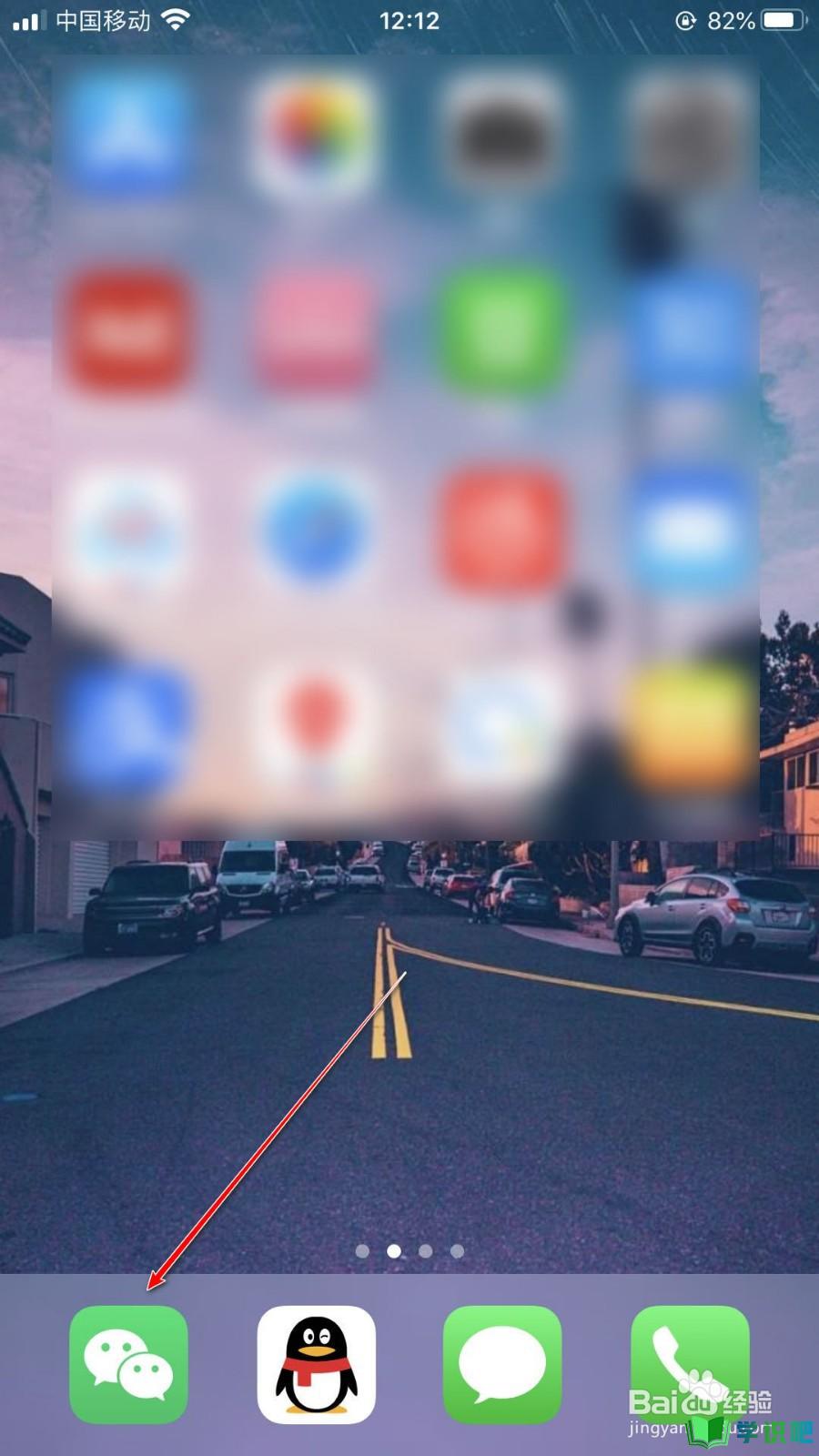
第2步
接着,我们点击进入“我”的页面里面去。
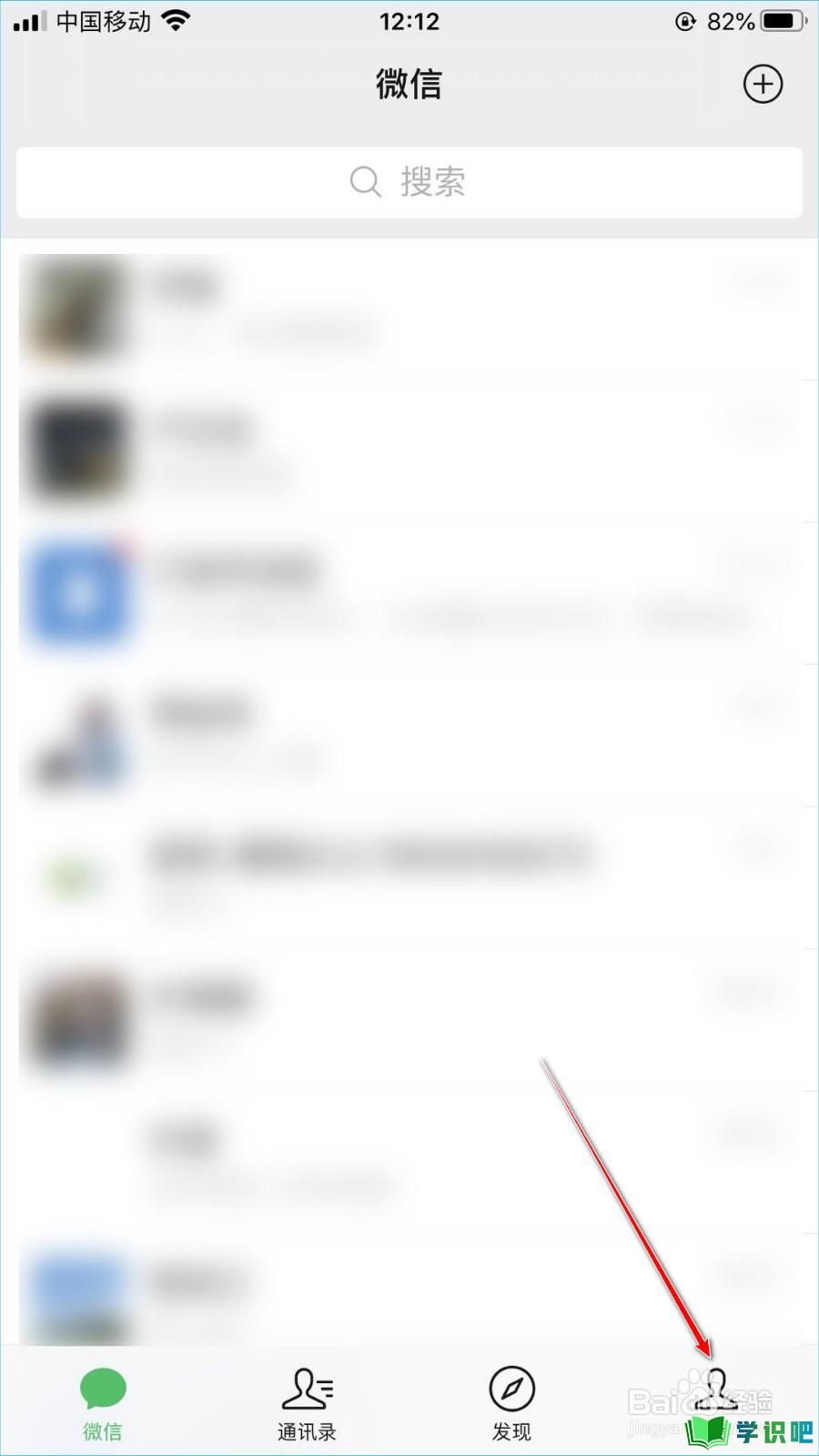
第3步
然后,我们点击进入“收藏”页面。
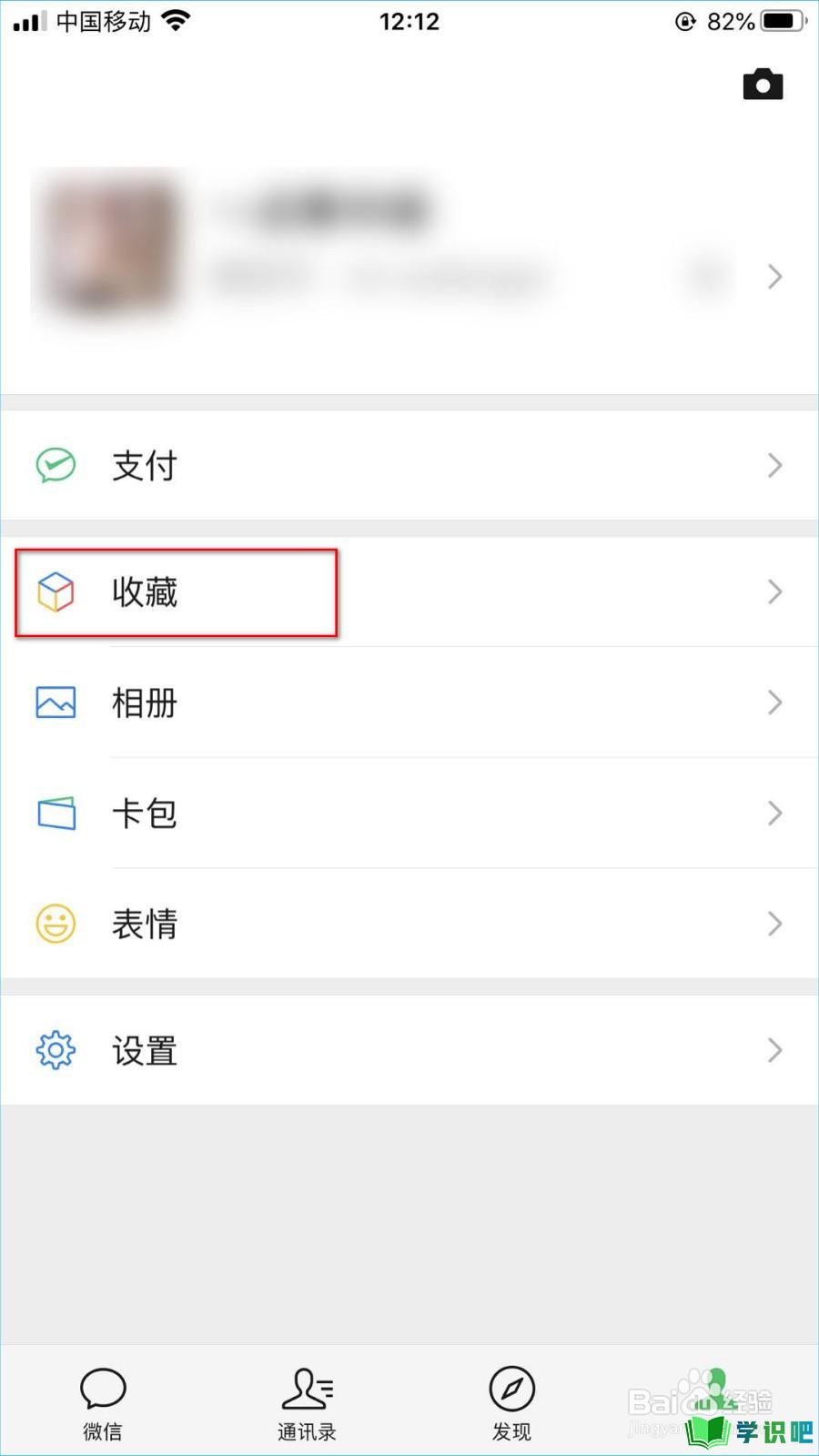
第4步
在“收藏”页面,我们点击右上角的“+”按钮,如下图所示。
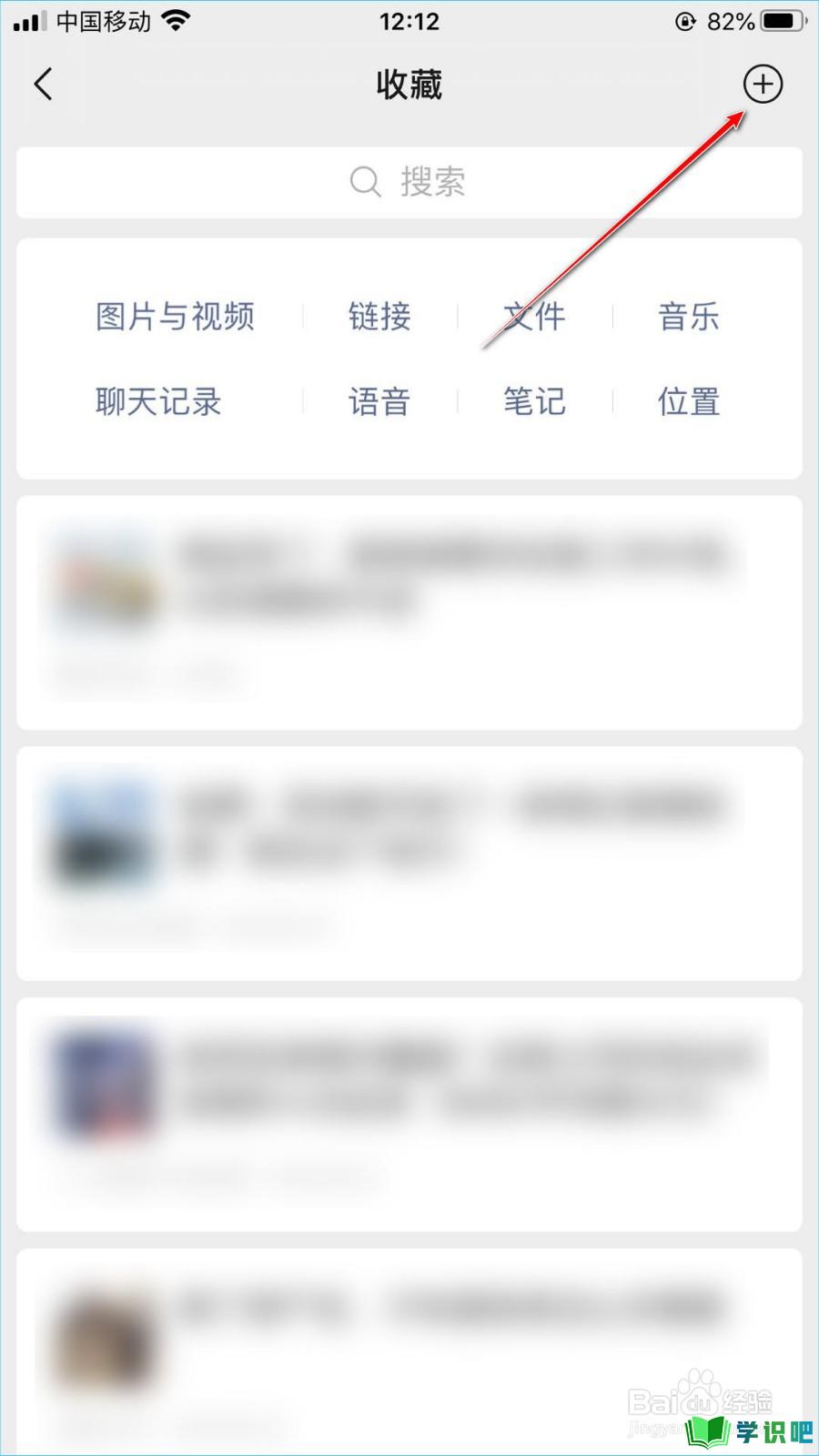
第5步
然后,我们在里面输入文字。比如激励自己的话,或者是今天的日程表......输入完成后,点击右上角的“...”按钮。
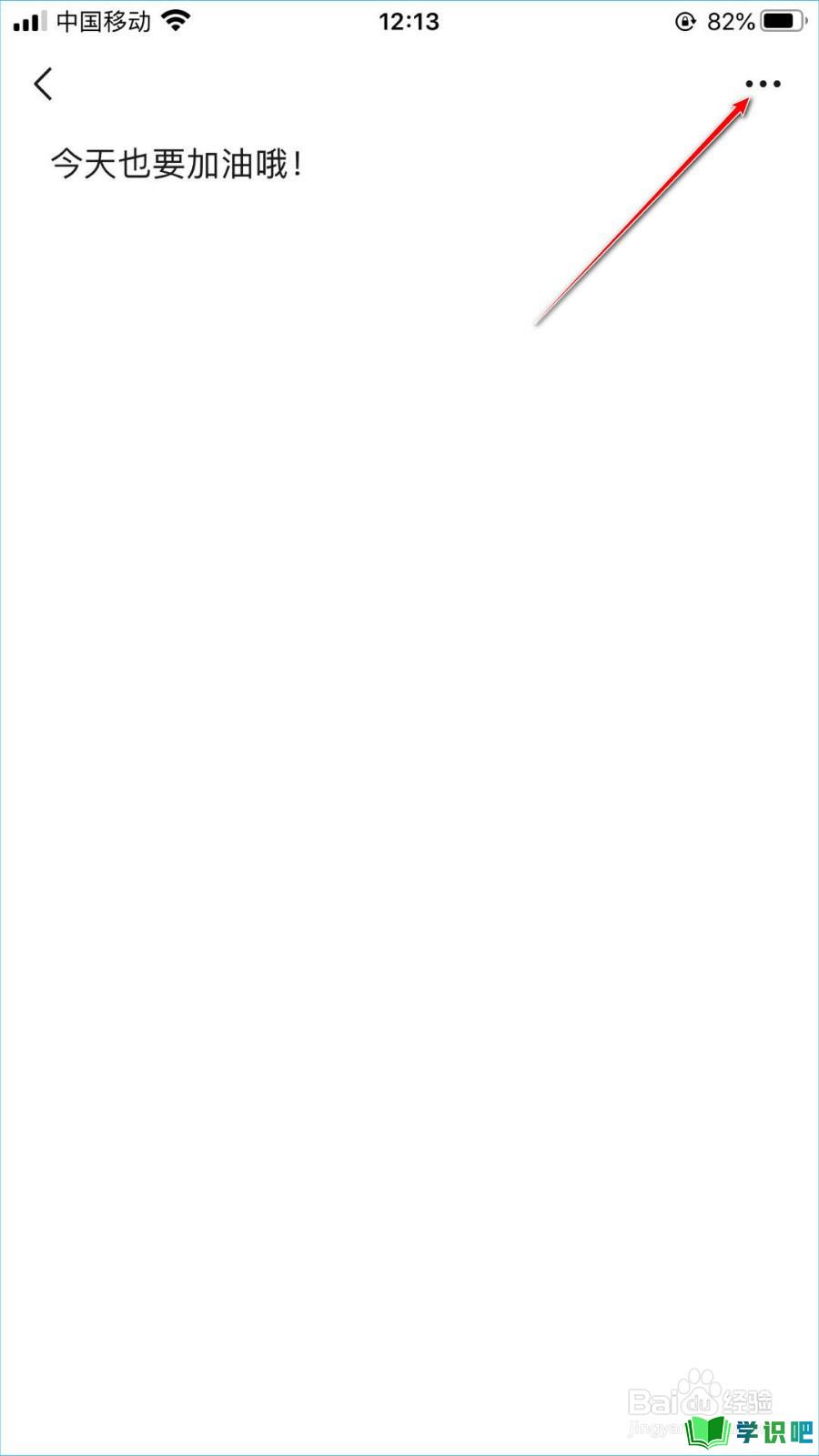
第6步
在弹出的选项中,我们选择“在聊天中置顶”的选项,这样我们的设置就完成了。
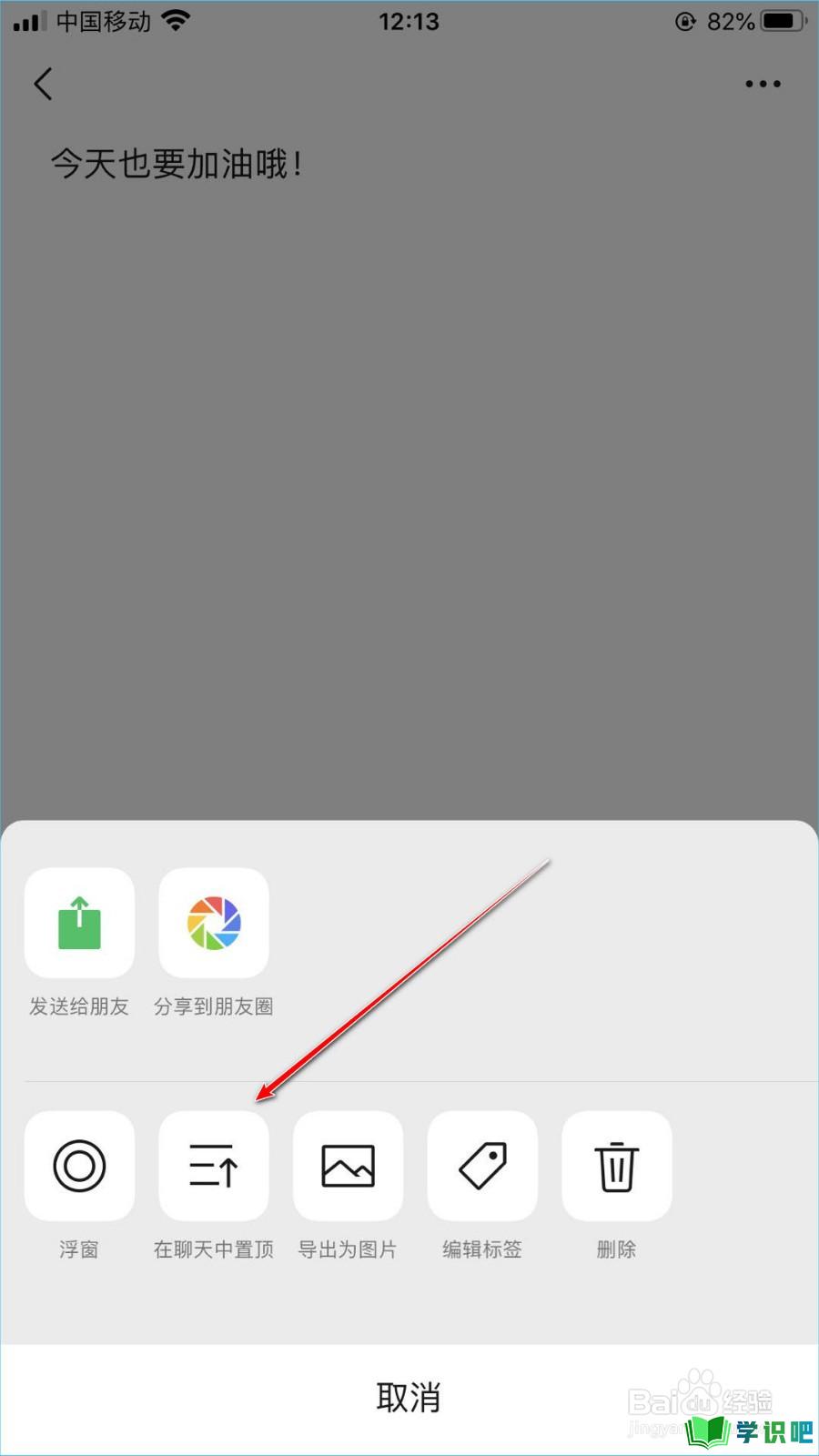
第7步
然后,我们回到主界面,会发现最上面有我们设置的置顶的文字内容。
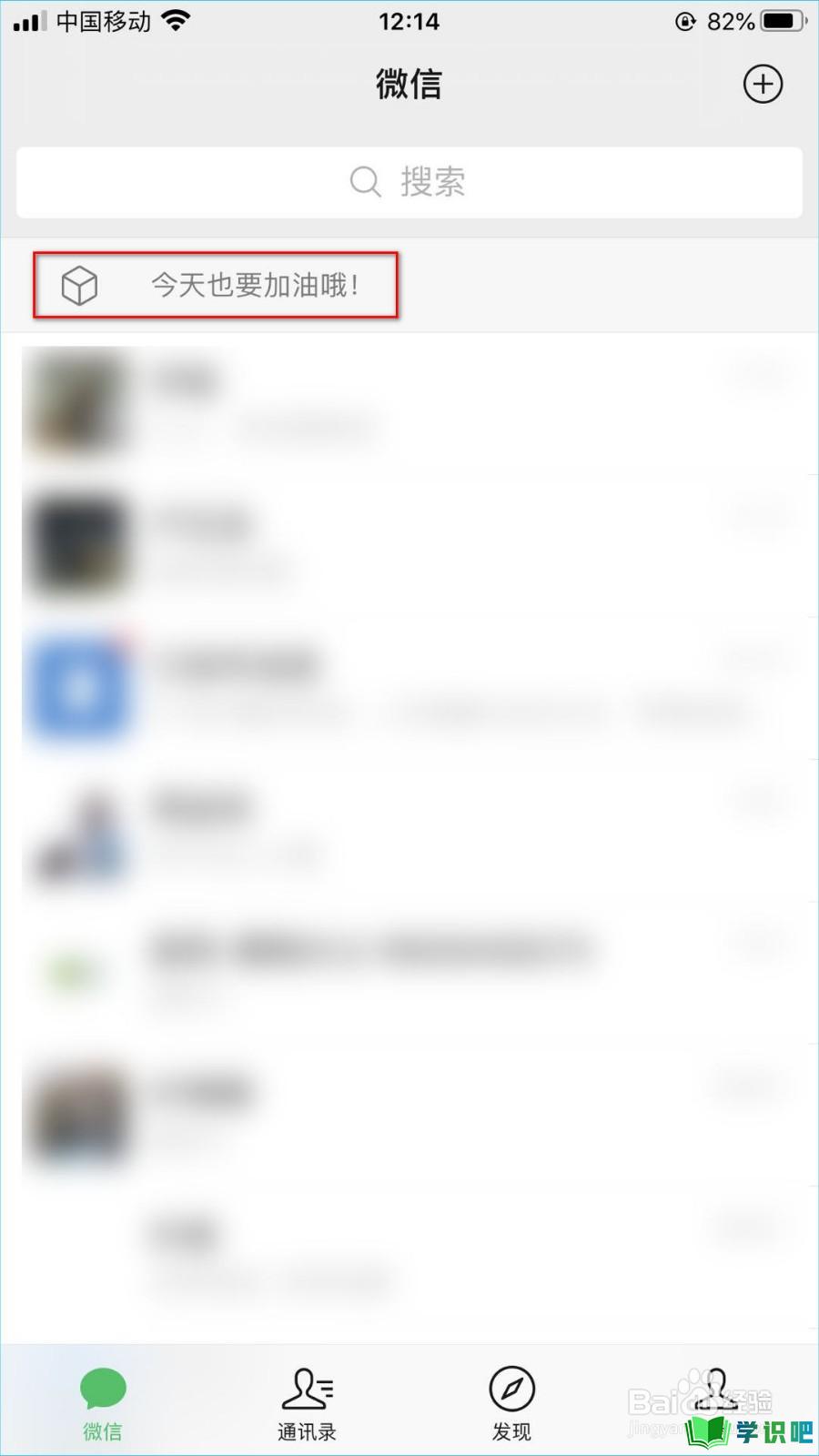
温馨提示
以上就是“微信怎么设置置顶的文字?”的全部内容了,小编已经全部分享给大家了,希望大家能学到新的知识!最后,小编希望以上分享的内容对大家有所帮助,如果觉得还不错就给小编点个赞吧!(⊃‿⊂)
